Inleiding
In dit document worden de stappen beschreven die nodig zijn om Dialogflow ES-migratie te migreren met de voortdurende overgang van alle klanten om het Next generation mediaplatform (RTMS) te gebruiken. Ons contactcenterplatform ondergaat enkele verbeteringen met een focus op twee belangrijke gebieden. Ten eerste voeren we verbeterde beveiligingsmaatregelen in, met name met betrekking tot de kenmerken van virtuele agenten, en ten tweede werken we aan een naadloze integratie van veiligheid en gebruikerservaring. Onze topprioriteit is het waarborgen van de veiligheid van gebruikersgegevens, met name referenties en symbolische informatie. Daarom introduceren we extra beveiligingslagen voor onze bestaande klanten. Dit betekent dat we moeten migreren naar onze cloudgebaseerde AI-connectors, die worden aangedreven door beveiligde kluizen om gevoelige gegevens op te slaan en te verwerken. Als onderdeel van het migratieproces gaan we van de Dialogflow ES Virtual Agent-sjabloon naar de Google CCAI-connector, die het onboarding-proces voor alle spraakgerelateerde virtuele agents zal consolideren.
Oproep tot actie
Om de nieuwe veiligheidsverbeteringen in uw huurder op te nemen, moeten de klanten/de partners een nul-dollar SKU orde plaatsen om formele voorrechten op hun huurder te bereiken.
BELANGRIJK
Cisco is momenteel overgestapt van alle klanten op het Next generation mediaplatform (RTMS). Als de partner geen SKU voor nul dollar toevoegt, kan de Klant na de migratie naar RTMS geen nieuwe CCAI-connectors toevoegen in de Control Hub. Het is belangrijk dat u uw CCAI-servicelicentie van klanten controleert.
Opmerking: er wordt een afzonderlijke kennisgeving voor het onderhoudsvenster verstuurd wanneer uw RTMS-migratie is gepland. Let hier op.
Licentietype
Dit document bevat instructies voor zowel FLEX2- als FLEX3-licenties.
Controleer voordat u verdergaat of uw klant een FLEX2- of FLEX3-licentie gebruikt en volg de instructies voor het bijwerken van dat soort licentie.
Procedure om de volgorde van A-FLEX-3-CC (FLEX 3.0) bij te werken

Opmerking: de volgende procedure is van toepassing op alle klanten die CCAI-services van Cisco of rechtstreeks van Google hebben gekocht.
In het onderstaande proces wordt uitgelegd hoe u alleen bestaande abonnementen kunt wijzigen. Alle productie Webex CC-huurders moeten een actief abonnement hebben. Neem contact op met uw verkoopvertegenwoordiger of accountmanager als u geen actief Webex CC-abonnement hebt.>
Google CCAI toevoegen aan FLEX 3.0-bestelling
1) Toegang tot https://ccrc.cisco.com/subscriptions/landing/ en open abonnement dat A-FLEX-3-CC productfamilie bevat.
2) Klik op Abonnement wijzigen/verlengen.

Opmerking: u moet over de juiste rechten beschikken om productieabonnementen aan te passen. Neem indien nodig contact op met uw accountmanager voor ondersteuning.
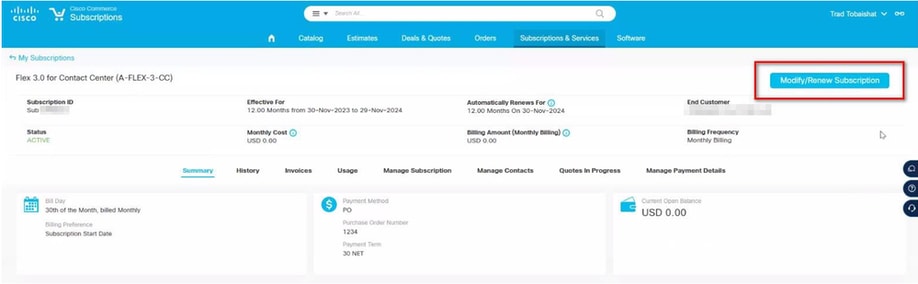
3) Klik op Opties bewerken
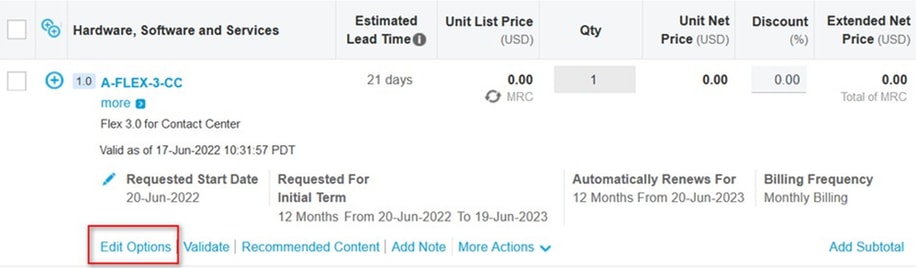
4) Het gedeelte Aanvullende opties uitvouwen. Selecteer voor Google CCAI de onderstaande opties (alleen op basis van gebruik selecteren)
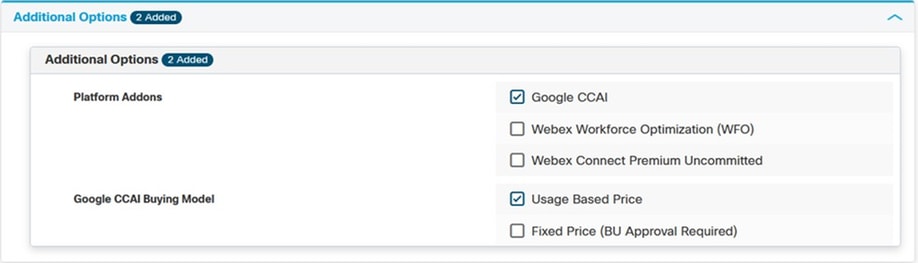
5) Opslaan en verzenden

Opmerking: in de samenvatting kunt u nu de aanvullende SKU's zien die zijn toegevoegd. Dit zijn allemaal op gebruik gebaseerde SKU's, dus je betaalt alleen als je het gaat gebruiken.
6) Leg de bestelling voor.
7) Neem contact op met het A2Q-team met een verzoek om Compliance Hold van de nieuwe Web Order vrij te geven door een e-mail te schrijven naar cjp-qualification@cisco.com met een verzoek om de hold vrij te geven.
8). De nieuwe provisioning-e-mail wordt gegenereerd door nieuwe weborder. U moet door de wizard om wijzigingen toe te passen op uw Webex CC-huurder.
Procedure voor het bijwerken van A-FLEX-CC (FLEX 2.0)
Als u CCAI-functies wilt toevoegen aan Webex Contact Center, moeten de eigenaars van A-FLEX-CC-bestellingen (FLEX 2.0) GEEN FLEX 3.0 maken, maar bestaande abonnementen wijzigen.

Opmerking: de volgende procedure is van toepassing op alle klanten die CCAI-services van Cisco of rechtstreeks van Google hebben gekocht
In het onderstaande proces wordt uitgelegd hoe u alleen bestaande abonnementen kunt wijzigen. Alle productie Webex CC-huurders moeten een actief abonnement hebben. Neem contact op met uw verkoopvertegenwoordiger of accountmanager als u geen actief Webex CC-abonnement hebt.
Google CCAI toevoegen aan FLEX 2.0-bestelling
1) Toegang tot https://ccrc.cisco.com/subscriptions/landing/ en open abonnement dat A-FLEX-CC productfamilie bevat.
2) Klik op Abonnement wijzigen/verlengen.

Opmerking: u moet over de juiste rechten beschikken om productieabonnementen aan te passen. Neem indien nodig contact op met uw accountmanager voor ondersteuning.
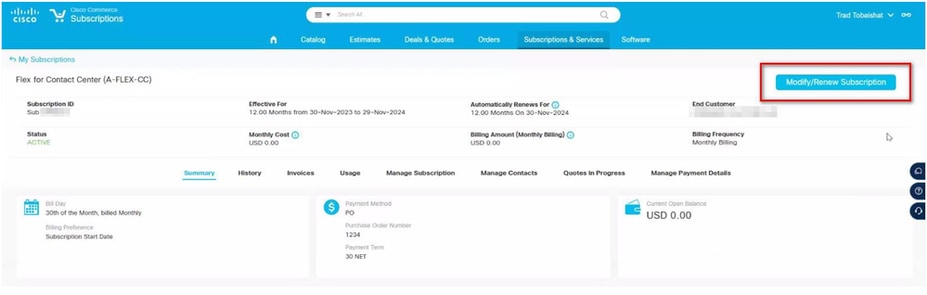
3) Klik op Opties bewerken
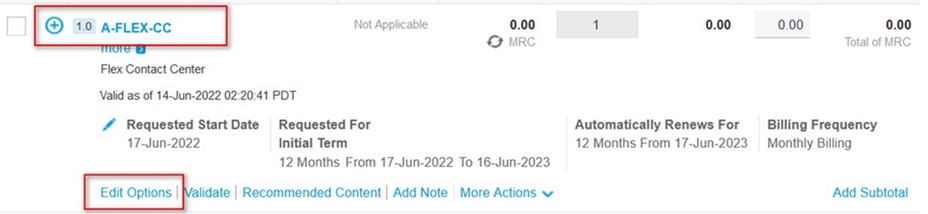
4) Het gedeelte Aanvullende opties uitvouwen. Selecteer voor Google CCAI de onderstaande opties (alleen op basis van gebruik selecteren)
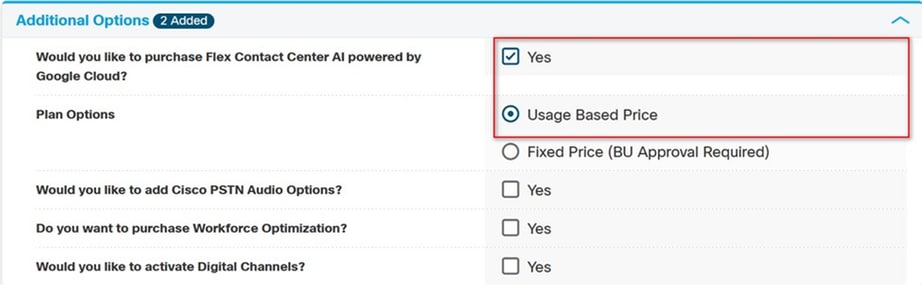
5) Opslaan en verzenden

Opmerking: in de samenvatting kunt u nu de aanvullende SKU's zien die zijn toegevoegd. Dit zijn allemaal op gebruik gebaseerde SKU's, dus je betaalt alleen als je het gaat gebruiken.
6) Leg de bestelling voor.
7) Neem contact op met het A2Q-team met een verzoek om Compliance Hold van de nieuwe Web Order vrij te geven door een e-mail te schrijven naar cjp-qualification@cisco.com met een verzoek om de hold vrij te geven. De nieuwe provisioning-e-mail wordt gegenereerd door nieuwe weborder. U moet door de wizard om wijzigingen toe te passen op uw Webex CC-huurder.


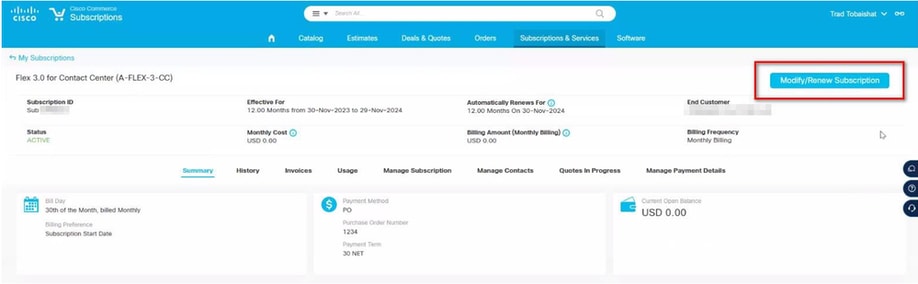
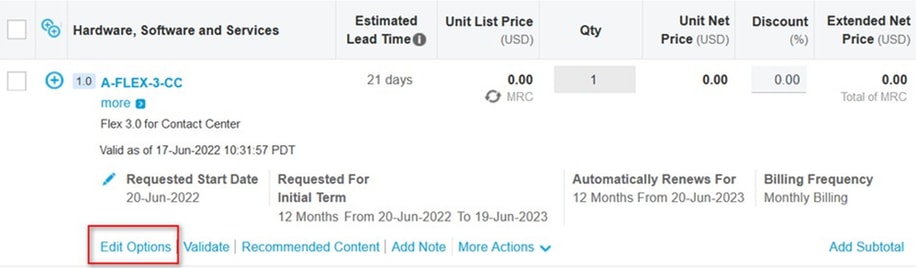
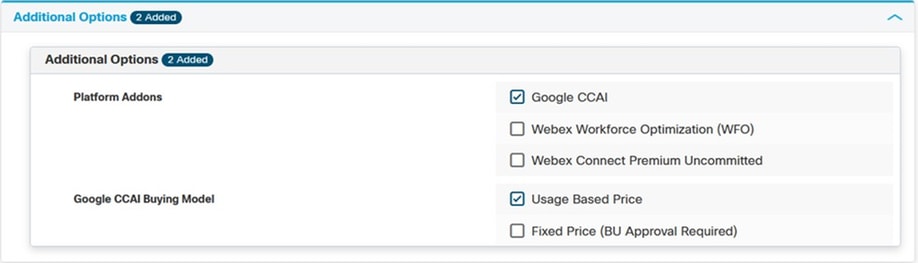
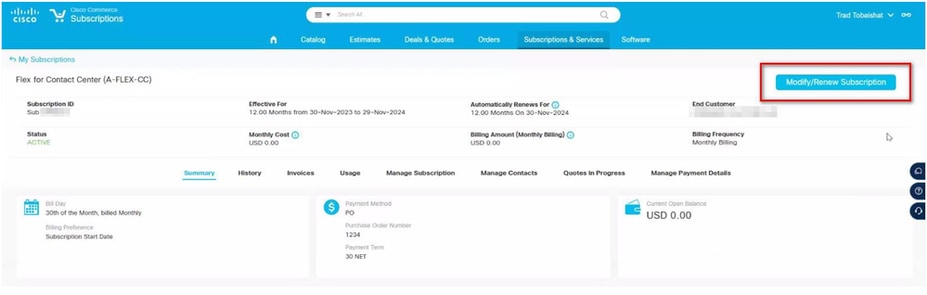
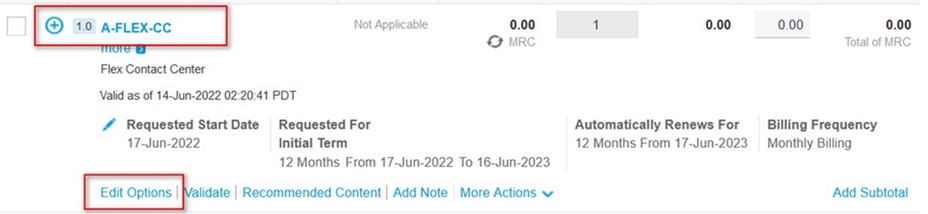
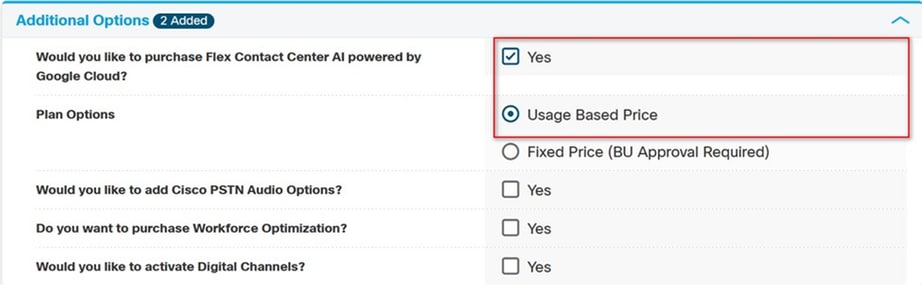
 Feedback
Feedback